Comment couper une vidéo sur Android ou PC avec 4 outils efficaces
Avez-vous des clips indésirables sur vos vidéos, et voulez-vous savoir comment couper une vidéo sur Android ? De nos jours, il existe des applications que nous pouvons installer sur notre appareil mobile, que ce soit iPhone ou Android.
Donc, si vous voulez découper le segment que vous ne voulez pas, vous pouvez utiliser ces 4 différents logiciels ci-dessous pour couper la vidéo sur Android ou PC simplement et pratiquement.
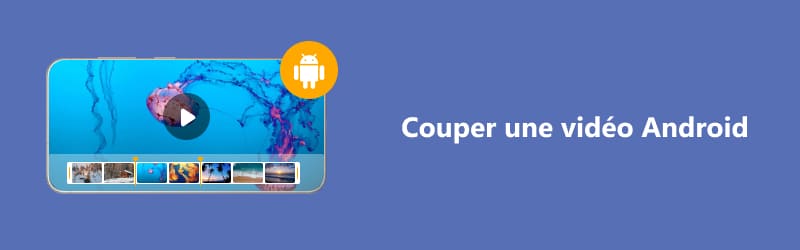
Partie 1. Comment couper une vidéo sur Android ?
Cette partie vous montrera les différentes applications qui vous aideront à couper une vidéo sur les appareils Android. Veuillez-vous concentrer sur leurs descriptions pour choisir celle qui est la plus convenable en fonction de vos besoins.
1. KineMaster
KineMaster est l'un des programmes pour téléphones mobiles et tablettes Android les plus fréquentés. Il est à la mode parmi les personnes qui aiment améliorer leurs vidéos. C'est un programme bien connu.
Si vous êtes débutant sur le montage vidéo, KineMaster est une option fantastique pour vous. De plus, il a plusieurs fonctions d'édition, y compris couper une vidéo., rogner une vidéo et bien plus encore. En même temps, une variété de filtres intégrés vous permet d'améliorer la qualité globale de votre clip vidéo.
Avec lui, vous pouvez personnaliser les paramètres en fonction de vos besoins. Ensuite, on va voir ensemble comment l'utiliser pour couper la vidéo sur Android.
Étape 1 : Téléchargez KineMaster sur votre appareil. Après, cliquez sur le bouton « Plus » une fois que vous ouvrez l'application et choisissez le clip vidéo que vous souhaitez couper.
Étape 2 : Après avoir téléchargé la vidéo, cliquez sur le bouton « Vérifier » sur le côté droit de l'écran et choisissez le bouton « Ciseaux ». Ensuite, appuyez sur la vidéo en bas et attendez qu'elle devienne jaune.
Étape 3 : Quand il devient jaune, déplacez le curseur vers la gauche ou vers la droite jusqu'à ce que vous obteniez la coupe souhaitée sur votre fichier. Et puis, vous pouvez enregistrer la vidéo découpée.
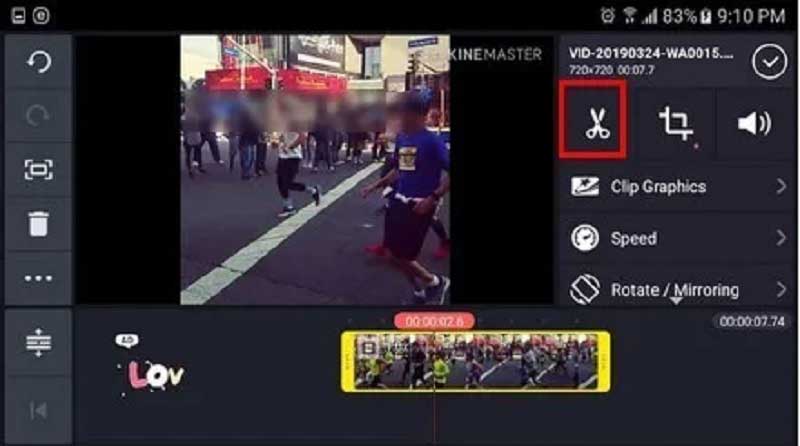
2. CapCut
CapCut, un guichet unique pour les smartphones Android, est bien connu pour cela. Des applications pour les appareils Android et iOS viennent d'être mises à disposition via le Google Play Store. Il vous offre la possibilité d'augmenter l'attrait de vos vidéos pour les téléspectateurs.
Les filtres avancés et les effets visuels fluides disponibles dans cette application facilitent l'édition de vidéos. Vous pouvez également l'utiliser pour éditer vos clips vidéo car il offre une gamme d'options. Donc, il n'est pas surprenant que la plupart des utilisateurs soient fascinés par cet éditeur vidéo.
Étape 1 : Sur le Play Store, téléchargez CapCut. Une fois ouvert, cliquez sur le bouton « Nouveau projet » sur l'écran et choisissez la vidéo que vous souhaitez couper.
Étape 2 : Après, cliquez sur les options en bas pour activer les fonctions d'édition. Une fois la vidéo activée, déplacez la tête de lecture du clip et faites-la glisser selon la longueur que vous souhaitez.
Étape 3 : Enfin, après avoir fini de couper le clip vidéo, cliquez sur le bouton « Sauvegarder » pour appliquer les modifications de façon permanente.
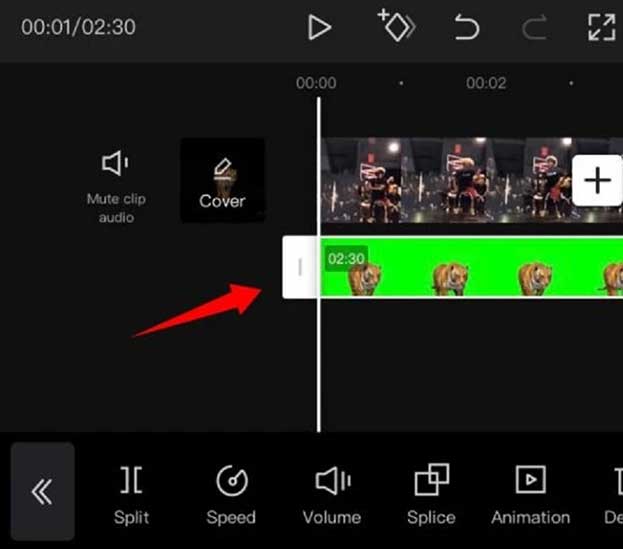
3. InShot
En matière de convivialité, InShot est l'application la plus connue. Ce logiciel de montage vidéo est l'un des éditeurs vidéo les plus conviviaux disponibles, et même les jeunes peuvent l'utiliser.
Cet outil est assez simple à utiliser, même s'il possède presque toutes les fonctionnalités d'édition complexes dont un éditeur professionnel a besoin.
Même si vous n'avez aucune information préalable, le programme InShot vous aidera à vous transformer en un éditeur vidéo qualifié en quelques minutes. Par conséquent, si vous souhaitez couper vos clips vidéo sur votre appareil Android, InShot est un choix pas mal.
Étape 1 : Ouvrez l'application InShot sur votre appareil, cliquez sur le bouton « Vidéo », puis le bouton « Nouvelle ». Ensuite, sélectionnez le clip enregistré que vous souhaitez découper.
Étape 2 : Dans la liste des outils d'édition sous l'écran, recherchez le bouton « Rogner ». Ensuite, prenez le contrôle du curseur sur votre clip vidéo et localisez-le librement à la longueur souhaitée.
Étape 3 : Une fois que vous êtes d'accord avec votre clip vidéo découpé, cliquez sur le bouton « Sauvegarder » dans la partie supérieure de l'écran.
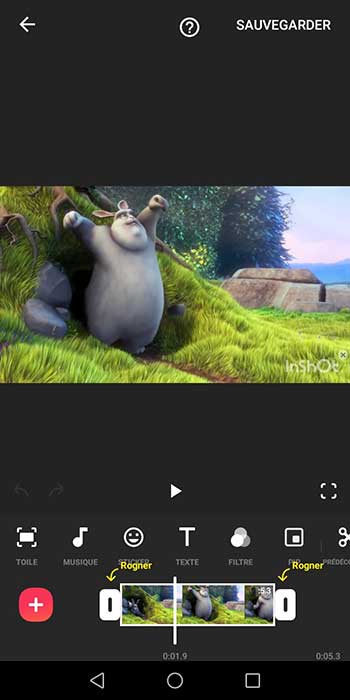
Partie 2. Comment couper une vidéo sur PC sans perte de qualité ?
Si vous le souhaitez, la meilleure méthode pour découper votre clip vidéo sans perdre en qualité consiste à utiliser Vidmore Convertisseur Vidéo. Il est livré avec une interface intuitive et il permet aux utilisateurs, qu'ils soient débutants ou experts, d'éditer et de modifier leurs fichiers enregistrés sans rencontrer aucun problèmes.
De plus, vous pourrez éditer n'importe quel fichier que vous avez, y compris la vidéo, les images et les pistes audio, etc. Ce qui rend cette application plus attrayante pour les utilisateurs, c'est sa capacité à s'adapter à n'importe quel fichier multimédia avec lequel ils peuvent travailler.
Vidmore Convertisseur Vidéo fonctionne bien sur Mac et Windows. Il convertit également vos fichiers de manière très transparente rapidement, telle que la conversion MP4 en MP3, la conversion WFP en MP4.
- Éditer les fichiers vidéo/audio ou d'image avec les fonctions d'édition professionelles.
- Convertir les fichiers vidéo/audio ou d'image, tels que MP3, AIFF, M4A, M4R, WAV, FLAC, AAC, M4B, OGG, MP4, AVI, FLV, MOV, MKV, etc.
- Offrir de nombreux fonctions de montage vidéo, tels que ajouter les effets, fusionner, compresser, recadrer, rotater, etc.
- Fonctionner à une vitesse de conversion 50 fois plus rapide.
- Créer une vidéo personnalisée à partir de clips vidéo et des images.
- Faire un collage vidéo à partir des clips vidéo et des images.
- Prévisualiser vos fichiers vidéo à tout moment avec le lecteur multimédia.

Étape 1. Télécharger le meilleur découpeur vidéo
Installez et entrez dans Vidmore Convertisseur Vidéo sur votre PC ou Mac.
Étape 2. Ajouter la vidéo à couper
Cliquez sur le bouton « Ajouter Fichier(s) » dans le coin supérieur gauche de la fenêtre principale, et importez la vidéo enregistrée que vous souhaitez rogner. Vous pouvez également utiliser le bouton « Plus ».
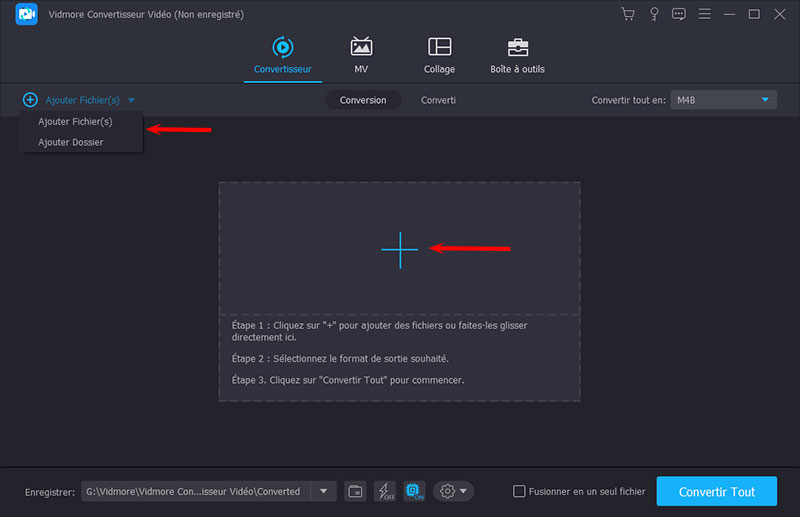
Étape 3. Couper la vidéo
Choisir le bouton « Couper » sous la vidéo pour passer à la section de coupe. Ensuite, contrôlez la tête de lecture et indiquez l'heure de début et de fin de votre clip vidéo. Une fois que vous trouvez qu'il est OK, appuyez sur le bouton « Enregistrer ».
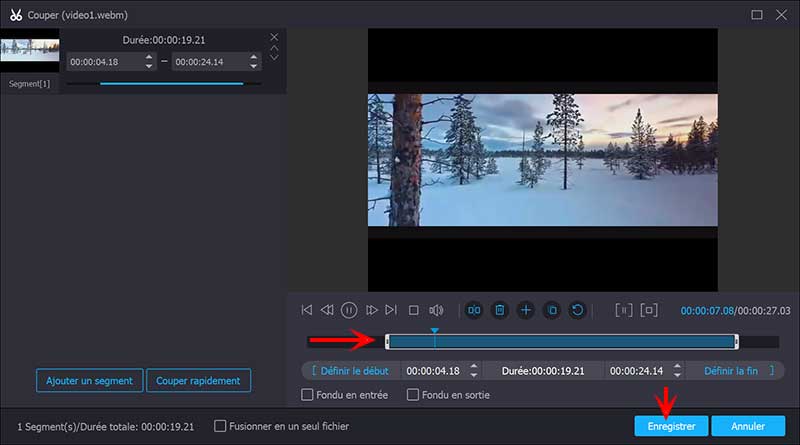
Étape 4. Sauvegarder la vidéo
Si vous êtes satisfait de la vidéo que vous avez modifiée, vous pouvez l'enregistrer en cliquant sur le bouton « Convertir Tout ».
Partie 3. FAQ sur la coupe d'une vidéo sur Android
Puis-je découper mon fichier MOV sur mon appareil Android ?
Vous pouvez lire votre fichier MOV, mais vous ne pouvez pas le couper sur un appareil Android. C'est pourquoi il est suggéré de couper MOV sur des outils de bureau comme Vidmore Convertisseur Vidéo.
Existe-t-il un moyen de couper ma vidéo enregistrée en ligne ?
Il existe de nombreuses façons de découper votre clip vidéo en ligne. Ces découpeurs vidéo peuvent être Clideo, Online-convert et bien d'autres.
Découper une vidéo sur Android fait-il perdre la qualité ?
Non, couper une vidéo ne perdra pas la qualité. La seule fois où il perdra sa qualité, c'est lorsque vous le compressez.
Comment éditer une vidéo sur Android ?
Dans le dossier des vidéos de la galerie de votre smartphone Android, ouvrez la vidéo que vous souhaitez couper. Le bouton « Modifier » apparaît en bas de l'écran, généralement comme un petit crayon.
Comment couper une vidéo en plusieurs parties rapidement ?
Vous pouvez utiliser Vidmore Convertisseur Vidéo, puis lors du découpage d'une vidéo, choisissez le bouton « Couper rapidement ». De cette façon, votre vidéo aura l'impression d'être divisée en plusieurs segments que vous souhaité.
Conclusion
Toutes les instructions ci-dessus vous aideront sûrement à couper une vidéo sur Android. Mais les appareils Android ont des limites, notamment en ce qui concerne les types de fichiers vidéo. C'est pourquoi il est suggéré d'utiliser le meilleur découpeur vidéo sur le bureau, Vidmore Convertisseur Vidéo.
